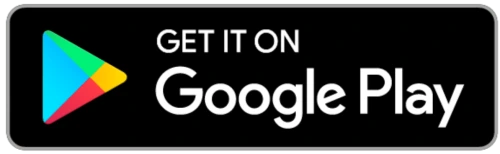Kode sandi WiFi dapat melindungi diri dari tindak kejahatan pencurian data pribadi melalui jaringan internet. Inilah alasan mengapa sandi WiFi harus diganti secara berkala.
Cara ganti password WiFi bagi sebagian orang mungkin dirasa sulit karena dianggap terlalu ribet. Padahal mengganti password WiFi tidak perlu sampai memanggil teknisi internet karena hanya cukup mempersiapkan laptop, komputer, atau handphone saja.
Untuk menggantinya pun cukup mudah, bisa melalui perangkat HP (android maupun iPhone) atau laptop (Windows atau Mac). Berikut cara ganti kode WiFi menggunakan perangkat HP dan laptop dengan masuk melalui router.
Baca Juga: Trik Akses WiFi Tanpa Memasukkan Password Secara Manual

Cara Ganti Kode WiFi di HP dan Laptop Melalui Admin Router
Simak di bawah ini cara ganti kode WiFi di HP dan laptop lewat router anti ribet.
Cara Ganti Kode WiFi di HP Melalui Router
- Pastikan ponsel Anda sudah tersambung ke jaringan WiFi yang akan diganti kodenya
- Buka aplikasi browser
- Ketik alamat IP LAN router 192.168.1.1 atau 192.168.0.1 di bilah pencarian, tekan OK. Alamat IP LAN biasanya tertera di bagian belakang router
- Lalu masukkan nama pengguna dan kata sandi di halaman login
- Username dan password Anda dapat dilihat pada bagian belakang router
- Jika Anda sudah berhasil masuk, pilih menu menu Network
- Klik WLAN atau Wireless, lalu cari kolom WPA Passphrase di Security
- Masukkan password baru minimal 8 karakter dengan kombinasi angka
- Klik Submit untuk melakukan verifikasi password WiFi yang baru diganti
Cara Ganti Kode WiFi di Laptop Melalui Laptop
- Buka browser di laptop, masukkan IP LAN 192.168.1.1 atau 192.168.0.1 di kolom pencarian
- Login ke admin router dengan mengisi username dan password
- Jika sudah bisa masuk, pilih menu Network pada bagian kiri layar
- Pilih WLAN atau Wireless
- Pilih menu Setting , klik Security
- Temukan kolom WPA Passphrase Untuk mengganti password WiFi
- Setelah itu masukkan password baru minimal 8 karakter dengan kombinasi angka
- Lalu klik submit
Itu dia cara ganti kode WiFi di HP dan Laptop melalui router. Ada beberapa router mungkin memiliki aplikasi khusus untuk masuk ke halaman admin. Namun, selalu tanyakan pada penyedia layanan jaringan. Semoga membantu.